집 >데이터 베이스 >MySQL 튜토리얼 >win10에서 mysql 비밀번호를 잊어버린 경우 대처 방법
win10에서 mysql 비밀번호를 잊어버린 경우 대처 방법
- coldplay.xixi원래의
- 2020-10-15 11:05:458281검색
win10에서 mysql 비밀번호를 잊어버린 경우: 먼저 MySQL 서버 서비스를 닫은 다음 MySQL 설치 위치를 찾은 다음 명령줄 창을 열고 [mysql -u root -p] 명령을 입력합니다. 비밀번호를 업데이트할 수 있습니다.

관련 무료 학습: mysql 데이터베이스 (비디오)
win10에서 mysql 비밀번호를 잊어버린 솔루션:
1. MySQL Server 서비스를 종료해야 합니다 . "실행" 창에서 "services.msc"를 입력하여 "서비스" 창으로 들어갑니다.
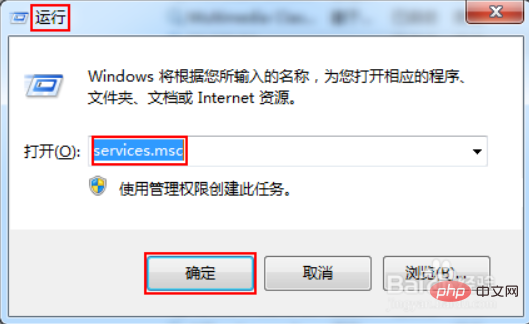
2. 서비스 창에서 "MySQL56"을 찾아 선택하고 "중지"할 수 있습니다.
이렇게 하면 MySQL Server 서비스가 중지됩니다.
여기서 "MySQL56"은 버전에 따라 제한된다는 점에 유의하세요. 예를 들어, MySQL 버전이 5.1이라면 현재는 "MySQL51"입니다.
물론 명령줄 창에서 "net stop MySQL56"을 사용하여 서비스를 중지할 수도 있습니다.
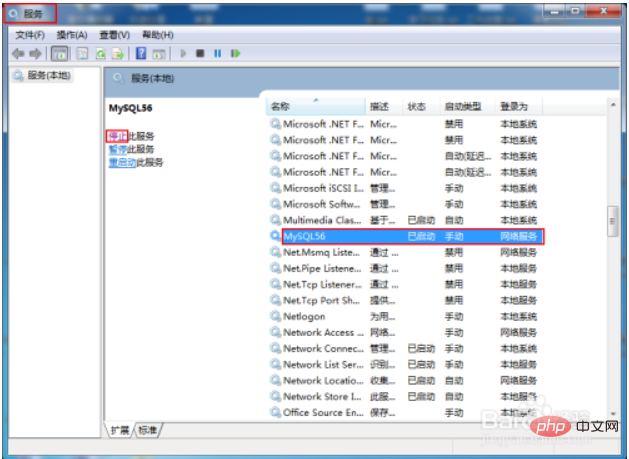
3. 다음으로 MySQL 설치 위치를 이용해야 합니다. 잊어버린 경우에는 "시작" 버튼(Windows 키)에서 설치 "MySQL" 폴더를 찾아 "MySQL Server 5.6" 폴더를 열어 선택하면 MySQL Commond를 여는 두 가지 단축키가 표시됩니다. 그 중 하나를 선택하여 해당 속성을 확인하면 MySQL의 설치 위치를 확인할 수 있습니다.
MySQL 위치는 "D:Program FilesMySQL"
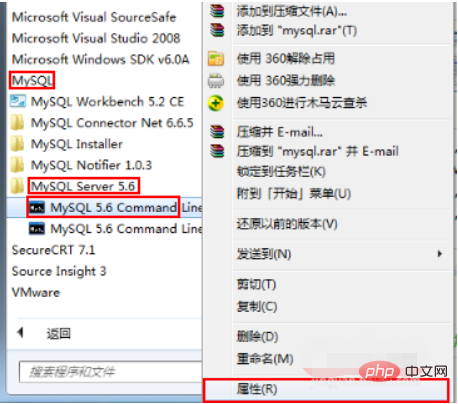
4이라는 것을 알 수 있습니다. 사실 우리가 MySQL의 설치 위치를 알고 싶은 이유는 아래에서 .ini 파일의 위치를 얻기 위해서입니다. 그것. 이 파일은 MySQL 구성 정보를 기록합니다. 로그인 권한을 건너뛰려면 이 파일의 위치를 가져와야 합니다.
버전에 따라 .ini 파일의 이름이 다르다는 점에 유의하세요. MySQL 5.1에서는 my.ini이고, MySQL 5.6에서는 my-default.ini입니다.
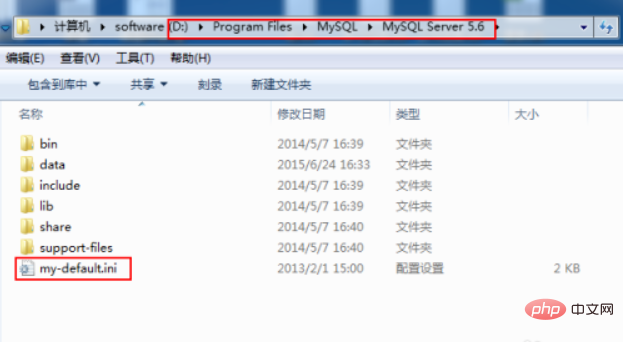
5. 그런 다음 명령줄 창을 열고 다음 명령을 입력합니다.
C:\Users\wang>mysqld --defaults-file="D:\Program Files\MySQL\MySQL Server 5.6\my-default.ini" --console --skip-grant-tables
지금은 창에 쓸 수 없다는 점에 유의하세요. 이는 명령이 올바르게 실행되었는지 확인하는 기준이기도 합니다.
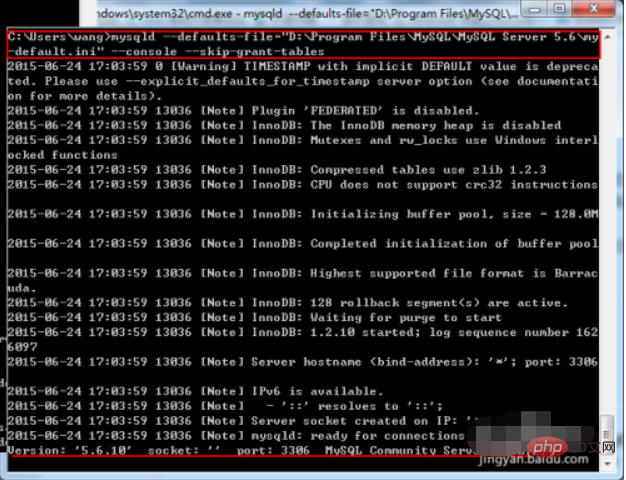
6. 다른 명령줄 창을 열고 mysql -u root -p 명령을 입력한 다음 Enter 키를 눌러 mysql 명령줄 인터페이스로 들어갑니다.
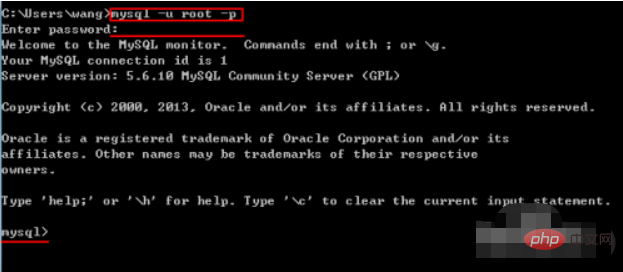
7. 다음으로 시스템 데이터베이스를 수정하고 비밀번호만 업데이트하면 됩니다.
사용해야 하는 명령은
mysql->show database; mysql->use mysql mysql->update user set password=PASSWORD('12345') where USER='root';
이렇게 하면 새 비밀번호가 12345로 설정됩니다.
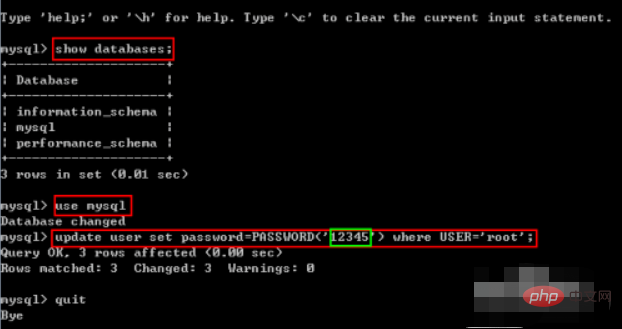
위 내용은 win10에서 mysql 비밀번호를 잊어버린 경우 대처 방법의 상세 내용입니다. 자세한 내용은 PHP 중국어 웹사이트의 기타 관련 기사를 참조하세요!

